Apple 曾替 iOS 10 加入 iPhone 鎖定畫面全螢幕音樂播放器,直到 iOS 16 版本後「全螢幕音樂播放器介面」功能再度回歸,透過 iPhone 播放 Apple Music、YouTube Music、Spotify 音樂時,能透過iPhone 鎖定畫面(鎖屏)隨意切換迷你或全螢幕音樂播放器介面風格。

iOS 鎖定畫面全螢幕音樂播放器功能回歸
替 iPhone 升級到 iOS 16 系統後,鎖定畫面也額外針對音樂播放器界面進行調整,最新 iOS 16 鎖定畫面音樂播放器會改到螢幕最底部,好處是能夠透過單手控制 iPhone 音樂播放、暫停、上下首歌曲切換和 AirPlay,由底往上滑也能看見通知中心訊息,能讓鎖定畫面音樂播放器固定在原先舊 iOS 15 位置。

不過在 iOS 16 Beta 3 版本後,額外支援 iPhone 鎖定畫面全螢幕音樂播放器介面,能夠讓專輯封面圖從小變成大圖顯示,則音樂控制器為維持在螢幕底部,也讓 iPhone 再度回歸舊版 iOS 解鎖畫面全螢幕音樂播放控制介面。

iPhone鎖定畫面音樂播放器「全螢幕、迷你」如何切換?
要如何切換 iOS 16 新加入的 iPhone 鎖定畫面全螢幕播放器呢?可以利用底下步驟就能實現:
- 先透過 iPhone 播放音樂(Apple Music、Spotify、Prodcast 皆可)
- 進入iPhone 鎖定畫面,只要點選「專輯封面」圖示,就能快速切換全螢幕音樂播放器或最小化播放器模式。
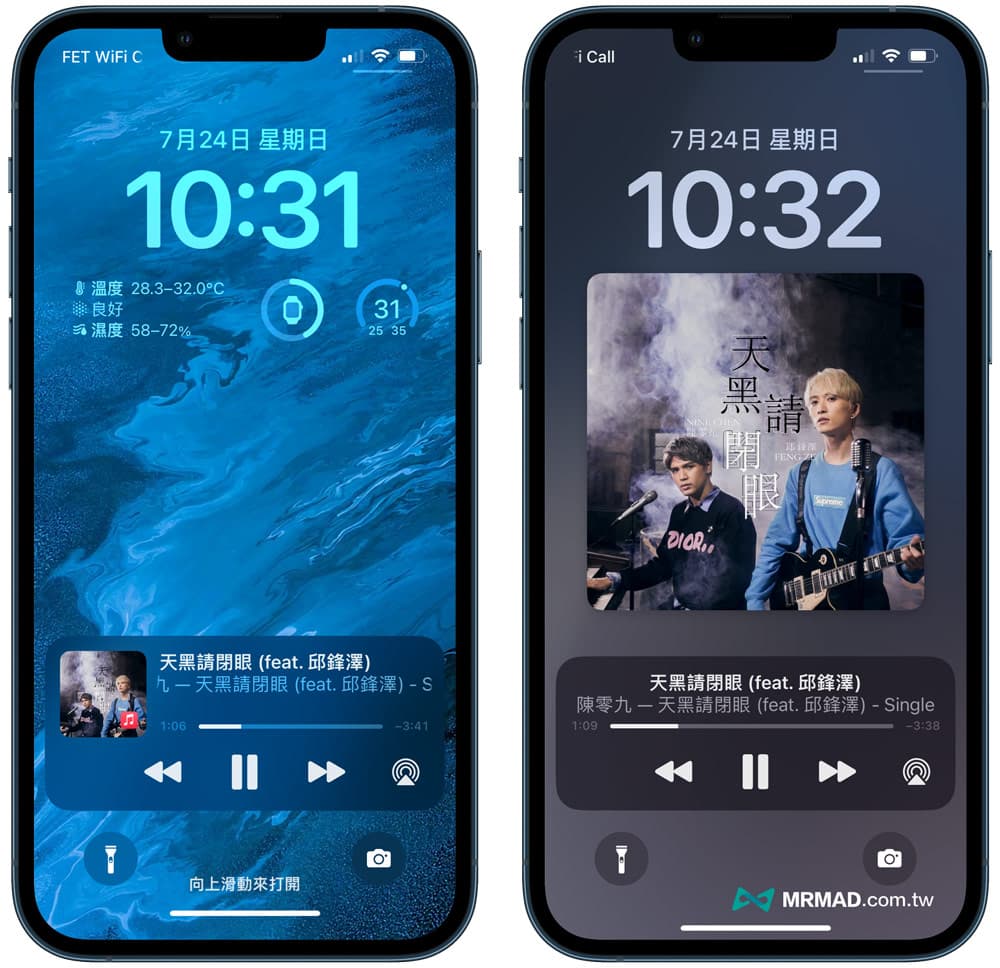
另外 iPhone 解鎖畫面全螢幕音樂背景和日期時間文字,也會隨音樂專輯風格與色調自動變化,讓我們聽音樂時,不管是聽覺或視覺看起來都更唯美。
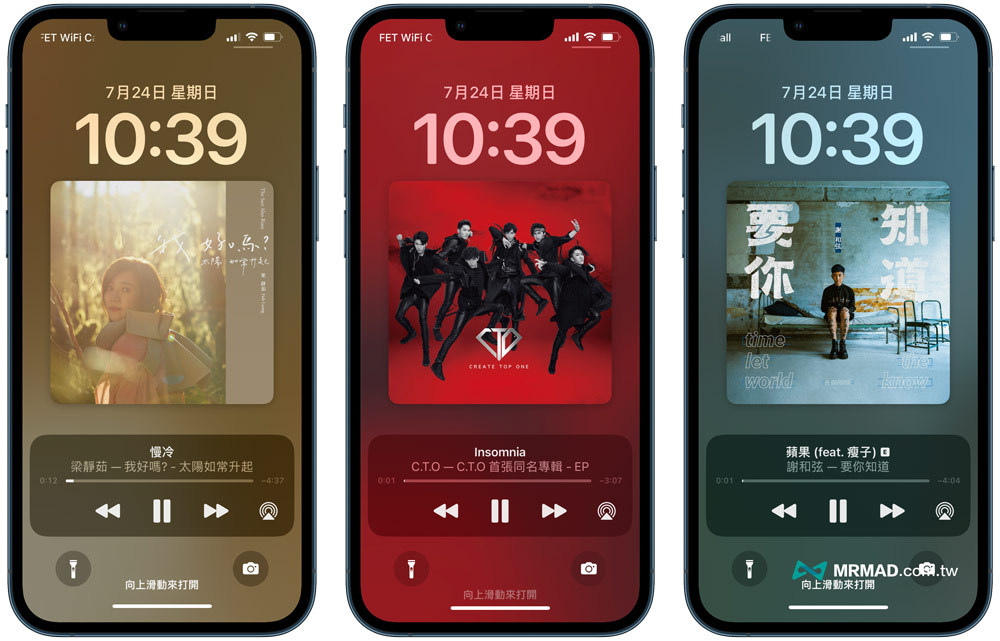
當然 iPhone 解鎖畫面不只能夠顯示音樂播放器,像是播放 YouTube、Apple TV、Netflix 等影片 APP 播放時,同樣在 iPhone 解鎖畫面顯示全螢幕影片控制器和封面圖,也能夠利用封面圖示切換全螢幕和縮小播放控制。
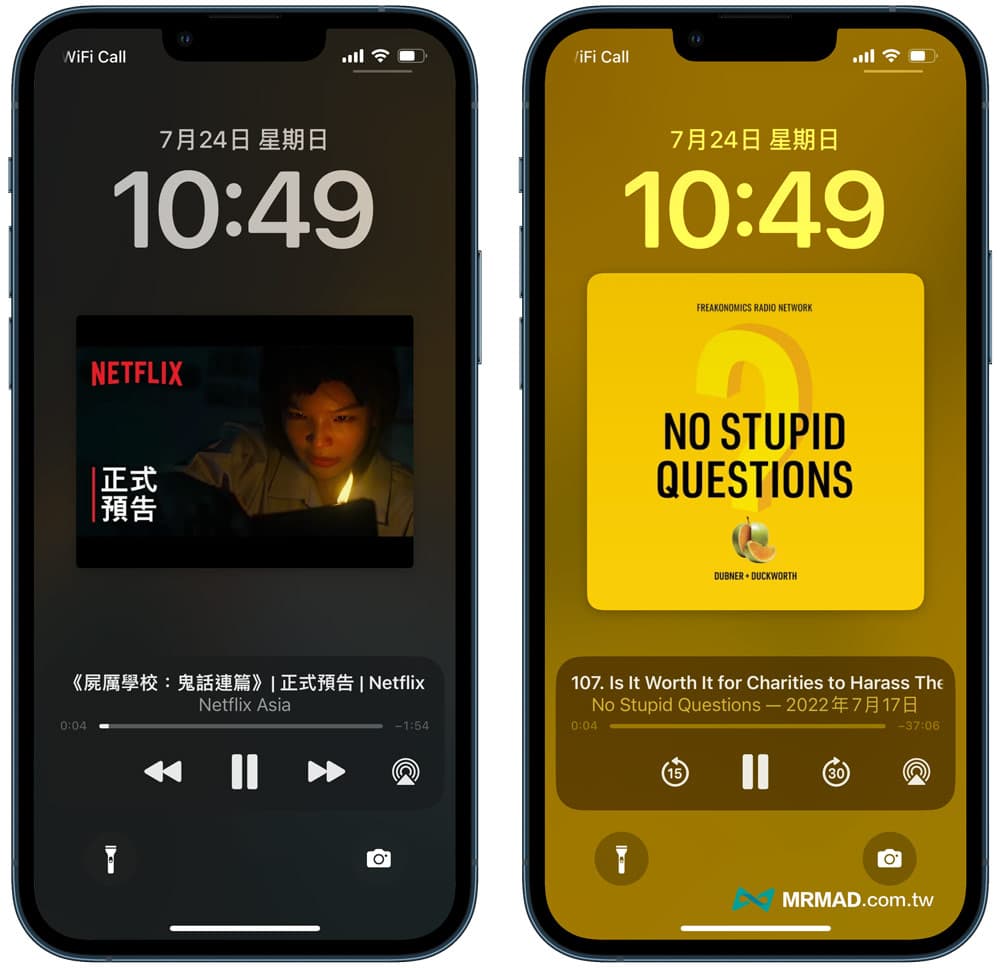
蘋果也在後續 iOS 16 Beta 版本持續替 iPhone 解鎖畫面音樂進行調整,最新 iOS 16 Beta 5 額外加入「動態聲波」,當播放音樂時,能夠在迷你音樂播放器右側看見聲波會跟隨音樂起伏波動,好處是能夠馬上知道當前有沒有在播放音樂。
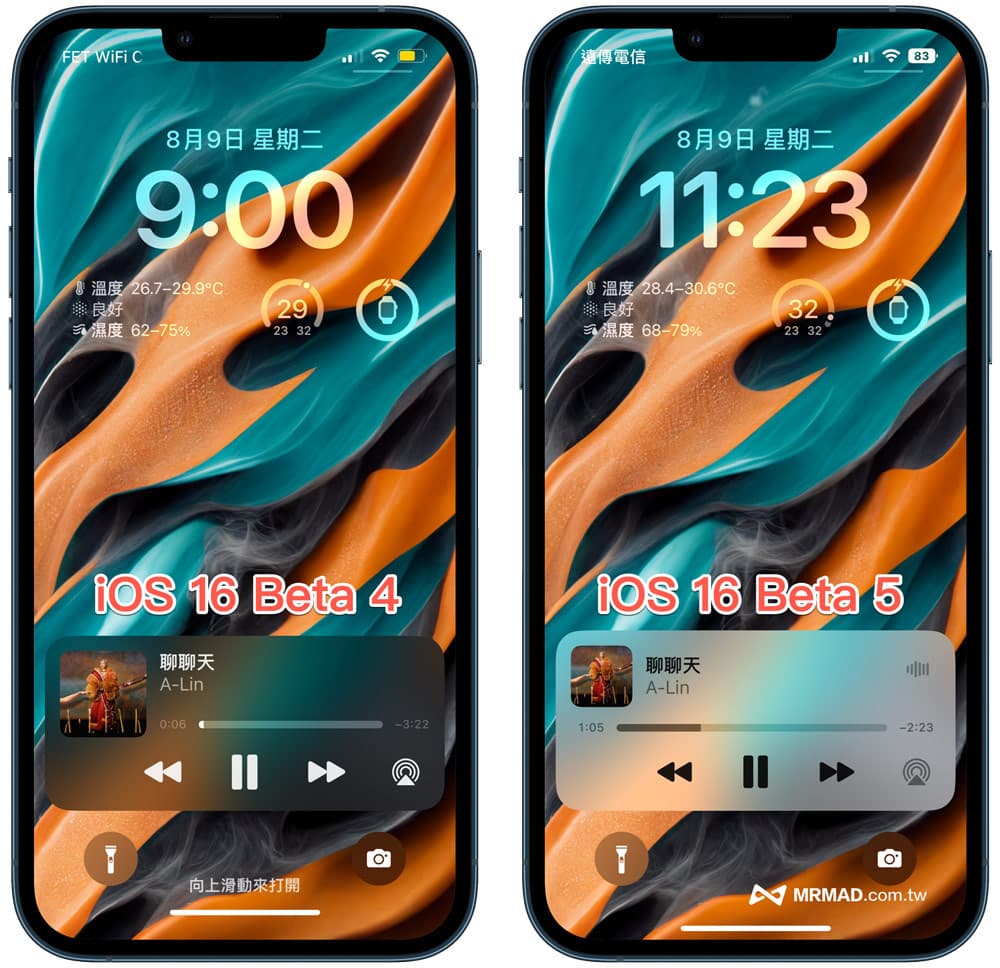
功能總結
透過全新 iOS 解鎖畫面音樂控制器功能,可以讓 iPhone 鎖定時螢幕也能實現全螢幕音樂播放器,聽起歌來就能更融入情境。
更多 iOS 實用技巧:
想了解更多Apple資訊、iPhone教學和3C資訊技巧,歡迎追蹤 瘋先生FB粉絲團、 訂閱瘋先生Google新聞、 Telegram、 Instagram以及 訂閱瘋先生YouTube。